创建上传任务
您可以通过时空数据专属存储客户端上传本地影像数据,上传后的影像数据会同步到KooMap控制台。当您在KooMap控制台创建处理卫星影像任务时,可直接选择同步过来的影像数据进行L2、L3、L4、L5等级处理。
- 登录时空数据专属存储客户端。
- 在左侧导航栏选择,出现“上传任务”弹窗并配置上传信息。
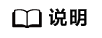
如果还需要上传其他影像文件,可在中单击“上传影像”,然后配置上传信息。
- 在“上传任务”弹窗,请参考表1配置上传影像信息。
表1 上传影像参数说明 参数名称
参数说明
上传影像
必选项,单击“添加文件夹”,在本地选择需要上传的影像文件夹。
上传文件夹后如果提示“文件名验证失败”,请单击“命名辅助工具”并参考表2配置参数,根据生成的影像文件夹和文件名称修改本地影像文件夹与文件名称,然后重新上传影像文件夹。
说明:- 您也可以在中找到“命名辅助工具”来辅助您命名文件夹和文件。
- 文件夹内必须包含.tif/.tiff、.rpc/.rpb、.xml三种后缀名的文件。
影像名称
无需手动输入,系统会根据您导入的影像文件夹自动识别名称。
影像别名
必填项,可自定义上传影像的别名,不可与已有别名重复。
影像描述
选填项,主要描述上传影像的补充信息。
表2 命名辅助工具参数说明 参数
说明
卫星名
必填项,输入卫星名,卫星名前缀不能为GF1、GF2、GF6、GF7、JL1、TRIPLESAT、BJ3、SV1、SV2、ZY1、ZY3、SJ9A、PHR1A、PHR1B、WV01、WV02、TH01,仅支持输入字母和数字,不能大于100个字符。
传感器名
必选项,选择传感器名称。目前仅支持如下传感器名称:
- MSS
- PAN
成像时间
必选项,设置卫星影像的成像日期。
中心经度
必填项,输入卫星影像中心经度。E/W开头(不区分大小写),经度保留一位小数,如E23.0。
中心纬度
必填项,输入卫星影像中心纬度。N/S开头(不区分大小写),纬度保留一位小数,如N23.0。
等级
必选项,选择卫星影像等级,目前仅支持“L1”等级。
文件夹名称
系统依照上面设置的信息,自动拼接文件夹名称。
文件夹
展示文件夹的目录文件。您可以根据生成的结果去修改本地影像文件夹与文件名称。
说明:- 文件夹名称与文件名称须保持一致。
- 文件夹内必须包含.tif/.tiff、.rpc/.rpb、.xml三种后缀名的文件。
图1 上传影像
- 单击“确定”,上传影像数据。
您可在查看该影像数据上传进度。图2 查看影像上传进度

您也可以在找到新上传的影像数据。
图3 新上传的影像数据







